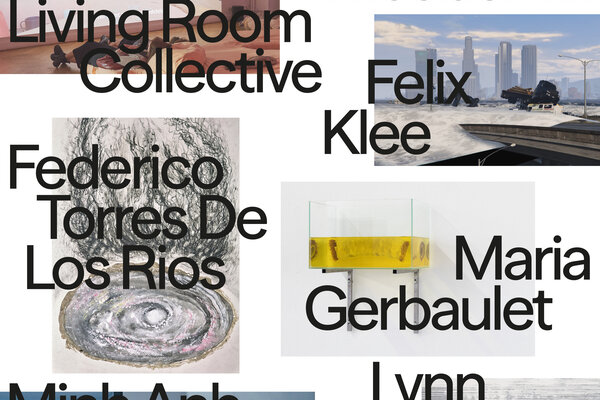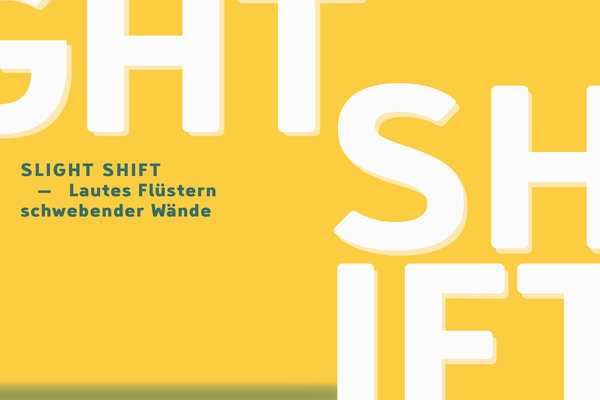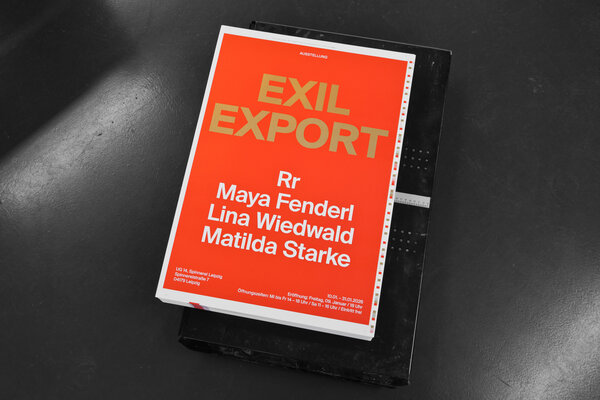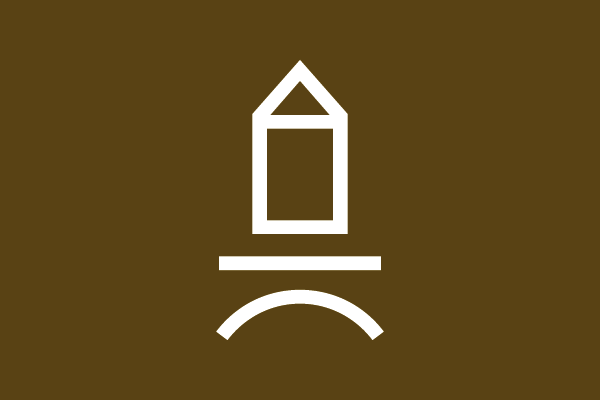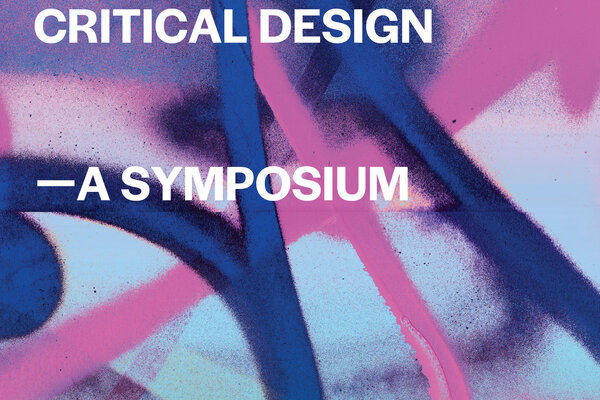Wofür?
Unter Google Meet https://meet.google.com können Videokonferenzen mit bis zu 100 Personen erstellt und Live-Streams für bis zu 100.000 Zuschauer ausgestrahlt werden. Der Zugang zu Konferenzen kann begrenzt, jedoch nicht durch ein Passwort geschützt werden. Die Streams können live auf YouTube übertragen werden. Da das Tool im Google Workspace integriert ist, ist die Erstellung von Konferenzen für BURG Angehörige kostenlos. Damit bietet Google Meet eine Alternative zu Zoom und Jitsi Meet.
Für wen?
Nutzbar durch alle BURG-Angehörigen. Die Teilnahme an Video-Konferenzen ist auch ohne Registrierung und ohne ein Google-Konto möglich. Um eine Konferenz zu starten, ist jedoch eine Registrierung im Google Workspace durch das Rechenzentrum notwendig.
Wie?
Nachdem registrierte Benutzer*innen eine Videokonferenz gestartet haben, können nicht registrierte Nutzer*innen an der Videokonferenz über einen Link eingeladen werden. Eine Teilnahme ist über einen Webbrowser (Chrome, Firefox, Edge oder Safari) am PC oder durch eine App (iOS, Android) möglich. Die Nutzung eines Kopfhörers wird empfohlen, um Audio-Feedback zu vermeiden.
Da Google mittlerweile eine Beschränkung auf max. 100 Teilnehmer einer Videokonferenz eingeführt hat, kann man durch das Anlegen einer weiteren Konferenz in einem zweiten Browser Tab und der erneuten Freigabe der Kamera und des Mikrofons den Teilnehmerkreis erhöhen.
Google Meet mit der Meeting Owl nutzen
Google Meet kann in Kombination mit der Meeting Owl benutzt werden, welche über das Stream Lab ausleihbar ist. Das Gerät erkennt eigenständig welche Person im Raum spricht und wählt automatisch den entsprechenden Bildausschnitt für die Übertragung.
Mehr Informationen zur Meeting Owl: Link
Weitere Hilfe rund um Videokonferenzen über Google Meet findet sich in der offiziellen Dokumentation.
Erstellung eines Skriptes in Google Meet
- Plugin Caption capture herunterladen und aktivieren (im Browser Chrome nutzbar)
Link zum Tool - Google Meet Untertitelfunktion aktivieren (Wichtig: bei deutschen Vorlesungen deutsche Untertitel erzeugen)
- Im Plugin “start capturing” anklicken, zum beenden “stop capturing” und zum herunterladen “download caption” anklicken
- eine .txt wird erstellt und heruntergeladen